
Cuando usamos nuestra cuenta de Google, ya sea en nuestro smartphone Android o en el ordenador, al navegar y entrar en páginas web, se nos da la opción de guardar dicha contraseña. Esto es algo que se hace mediante Smart Lock, que es un servicio de Google, en el que tenemos nuestras contraseñas almacenadas. Una función que puede ser de mucha utilidad, sobre todo para recuperar contraseñas guardadas.
Aunque hay usuarios que no quieren que Google Smart Lock vaya a guardar sus contraseñas. Los motivos para esto son muchos, por lo que buscan una manera de evitar que esto vaya a pasar. La realidad es que es muy sencillo poder conseguir esto, que podemos hacer en Android de forma sencilla.
Muchos usuarios se muestran preocupados de que alguien tenga acceso a sus contraseñas si se consigue acceso a su cuenta de Google. Por eso, no desean que Smart Lock vaya a tener estas contraseñas almacenadas. Ya que les evita quedar expuestos de esta manera si algo pasa con su cuenta de Google.

Artículo relacionado:
Cómo recuperar tu móvil Android si has olvidado el patrón o la contraseña
Bloquea el registro de contraseñas de Smart Lock

En este sentido, tenemos varias opciones. Una de ellas, de enorme utilidad, es la de bloquear la opción de recordar contraseñas en aquellas aplicaciones que usas poco, solo vas a usar una vez en tu teléfono o si estás usando el teléfono de otra persona en dicho momento. De esta manera, evitamos que Smart Lock almacene esta contraseña. Para ello, tenemos una función que permite elegir aquellas apps en las que no queremos que se vaya a guardar dicha contraseña. ¿Qué tenemos que hacer?
Abre los ajustes de tu teléfono Android. Acude a las opciones de Google dentro de los mismos, que en algunos casos pueden estar en sistema. Aunque la ubicación concreta depende de cada capa de personalización. Dentro de estas opciones, tienes que deslizar hasta llegar al apartado llamado Smart Lock para contraseñas y entramos en el mismo.
En este apartado normalmente nos encontramos ya con el apartado llamado No guardar nunca, junto a un símbolo de más, sobre el que vamos a pulsar. Es posible que en algunos casos no nos salga directamente esta opción, pero tengamos que pulsar primero en opciones. Una vez hayamos pulsado en el icono de +, va a salir un listado con todas las aplicaciones que tenemos instaladas en nuestro teléfono Android.
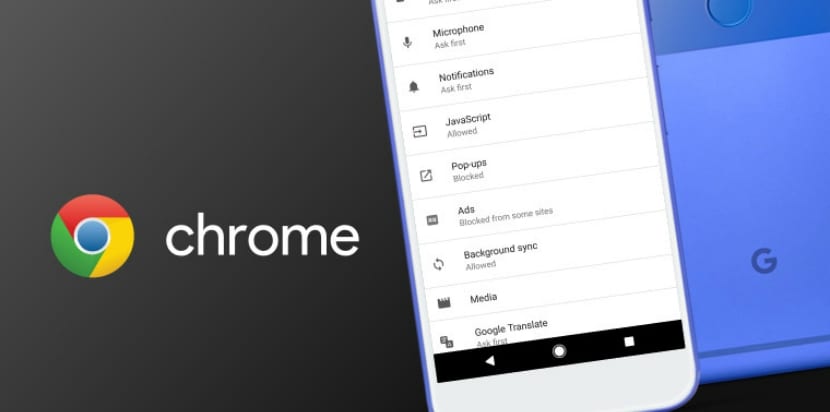
Artículo relacionado:
Cómo guardar y gestionar contraseñas en Google Chrome para Android
Lo único que tenemos que hacer es ir seleccionando aquellas aplicaciones en las que no queremos que Smart Lock vaya a guardar las contraseñas. Podemos elegir las que queramos en este caso. Es decir, puedes seleccionar algunas apps en concreto de esta lista o pueden ser todas, si lo que quieres es que en ningún momento tengan acceso a estas contraseñas. Para ello, podemos quitar dicho bloqueo pinchando en la app y apagando el interruptor de manera sencilla en cada una de ellas. No es un proceso complicado y podemos ser nosotros los que elijamos qué apps tienen esta posibilidad y cuáles no.
Registro de contraseñas

Aunque hay que tener en cuenta que esta opción tiene sus limitaciones. Ya que si hemos quitado la app de este bloqueo, cuando iniciemos sesión en la misma, no se nos recordará si queremos que Smart Lock guarde la contraseña. Pero si en el pasado ya hemos permitido que guarde la contraseña en cuestión, no tiene el efecto que nosotros estamos buscando en este caso. Ya que es posible que haya usuarios que quieran evitar que dichas contraseñas estén almacenadas.

Artículo relacionado:
Cómo crear contraseñas seguras para tu dispositivo Android
En dicho caso, tenemos que entrar en el registro de contraseñas de Smart Lock. Para ello, tenemos que entrar en este enlace, donde tenemos todas las contraseñas que tenemos almacenadas en esta función de Google. Aquí podemos ver todas las contraseñas, donde podremos eliminar las que queramos de este listado. Habrá usuarios que quieran eliminar todas las contraseñas que haya almacenadas en este registro. Solo tenemos que pulsar en el icono de la papelera que hay a la derecha para eliminarlas.
Continúar leyendo...

